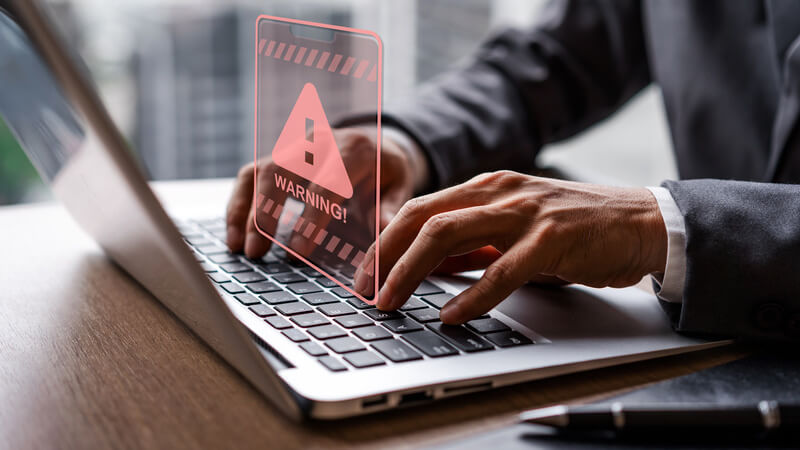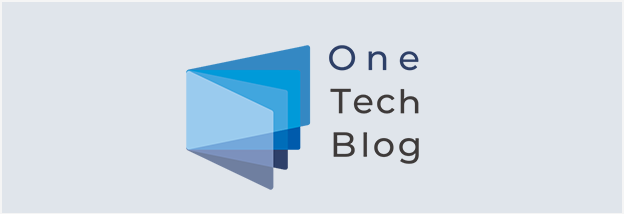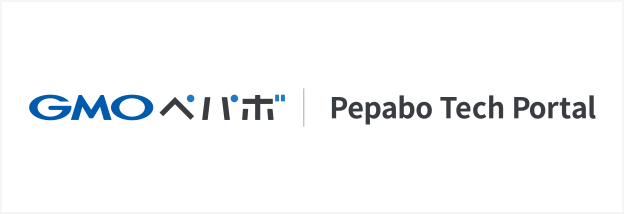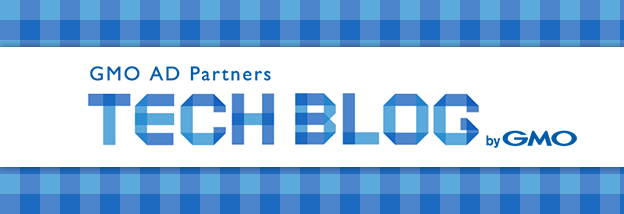Google chromeなどのアドレスバーに「保護されていない通信」と表示されてしまうことがあります。このような警告メッセージを見て、不安に感じた経験のある方もいるのではないでしょうか。この記事では、「保護されていない通信」と表示されてしまう原因と解決法について解説します。
目次
[ 開く ]
[ 閉じる ]
- 「保護されていない通信」と表示されてしまう原因
- HTTP接続のWebページでは必ず警告が表示される
- HTTPS接続では南京錠アイコンが表示される
- Webサイト運営側が警告表示を消す方法
- 警告を表示させないための対策
- 常時SSL化とは
- HTTPS接続しているのに「保護されていない通信」と表示されてしまう理由
- SSL化されていないファイルを読み込んでいる
- インストールしているサーバー証明書の有効期限が切れている
- TLSプロトコルのバージョンが古い
- 「保護されていない通信」と表示された場合によくある質問
- 急に警告が表示されてWebページが見られなくなってしまったのはなぜ?
- WordPressでSSL導入をしても警告表示されてしまう
- まとめ
「保護されていない通信」と表示されてしまう原因
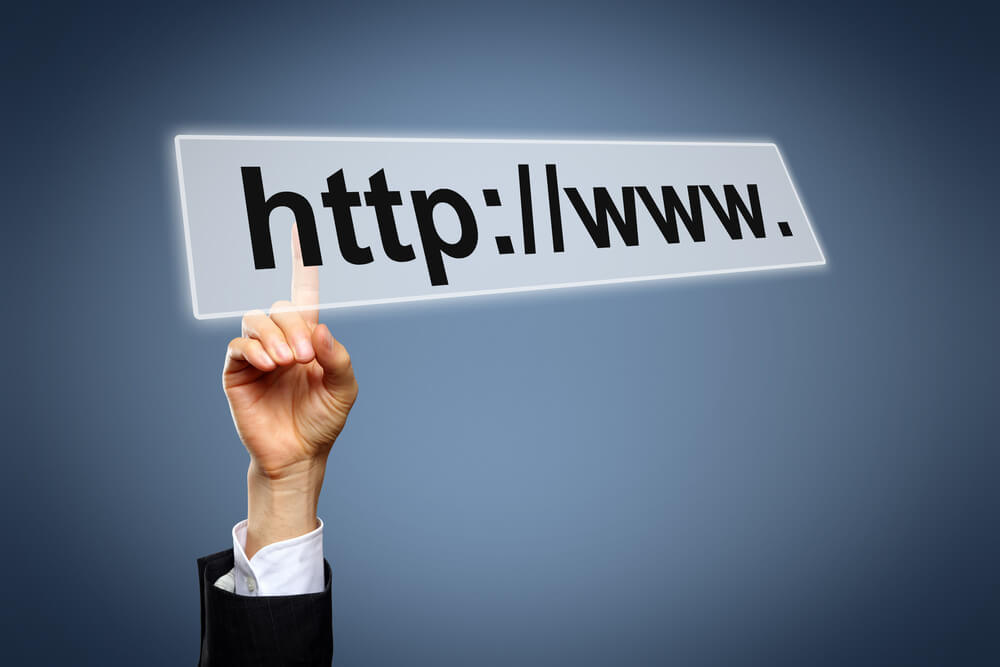
Google Chromeのアドレスバーに「保護されていない通信」と表示される原因には、HTTP接続とHTTPS接続の違いが関係しています。それぞれの接続については、以下の図をご覧いただくとわかるように、HTTP接続は直接Webページへアクセスしているのに対して、HTTPS接続では暗号化というワンクッションを挟んでいることがわかるでしょう。
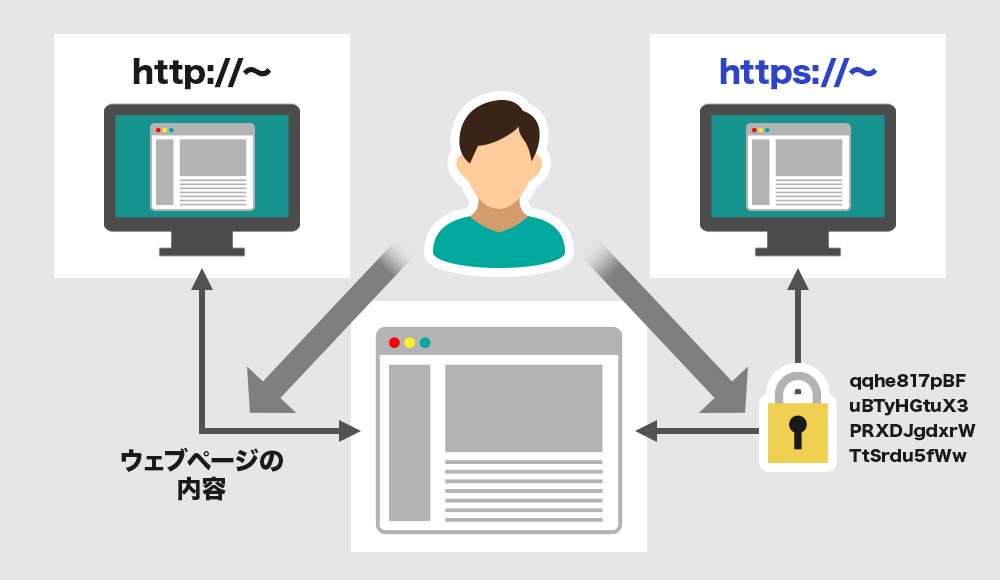
HTTP接続のWebページでは必ず警告が表示される
Google Chromeでは「http://~」で始まるWebサイトにアクセスしたとき、必ず「保護されていない通信」と表示されてしまいます。「http://~」で始まるHTTP接続の通信では、Webサーバーとクライアントとの間の通信データの暗号化は行われません。そのため、通信中のデータの改ざん、なりすまし、盗聴などが行われる可能性もあるのです。
以前は「http://~」でのWeb通信が一般的であったため、現在もHTTP通信のままとなっているWebサーバーが多く存在します。Google Chromeで「保護されていない通信」というメッセージを表示しているのは、HTTP通信における危険性を警告しているからです。
HTTPS接続では南京錠アイコンが表示される
一方、「https://~」で始まるURLのWebページでは南京錠アイコンが表示されます。HTTPS通信はTLS(SSL)によってデータ通信が暗号化されるのです。これによって、HTTPS通信での接続が安全な通信路であることを表しています。
GoogleはHTTPS接続を強く推奨しています。そのため、HTTP接続では「保護されていない通信」の警告メッセージを、HTTPS通信では安全であることを示す南京錠アイコンを表示する仕様です。また、GoogleはWebサイトの運営者に対してHTTPS通信での接続を求めています。
HTTPとHTTPSの違いや見分け方については以下で詳しく説明しています。
Webサイト運営側が警告表示を消す方法

「保護されていない通信」の警告メッセージを表示させないようにするためには、どうすればよいのでしょうか。方法としては、WebサイトにSSLサーバー証明書を導入することが有効になります。
SSLを導入する手順は以下の通りです。以下は最もスピーディに導入できるドメイン認証タイプのSSLサーバー証明書の例です。
- CSRを作成する
- 認証局にて所定フォームに記載し、申請する
- 証明書発行のメールを受信後、所定のURLから証明書をダウンロードする
- ダウンロードした証明書をサーバーにインストールする
CSRとは、SSLサーバー証明書を発行するための申請書を指し、署名リクエストとも呼ばれます。さらに認証レベルの高いSSLサーバー証明書を申請する際には、企業の登記事項証明書など、審査のための書類も必要です。
警告を表示させないための対策

SSLとは、インターネット上においてデータを暗号化して送受信する仕組みのひとつであり、証明書を発行し導入します。SSLを導入するとサイトの信頼度も上がります。
「保護されていない通信」と表示させないための主要な対策のひとつがこの「SSL化」です。webサイト内のすべてのページをSSL化する、「常時SSL化」をしましょう。
常時SSL化とは
「常時SSL化」とは、Webサイト全体をSSLする方法です。
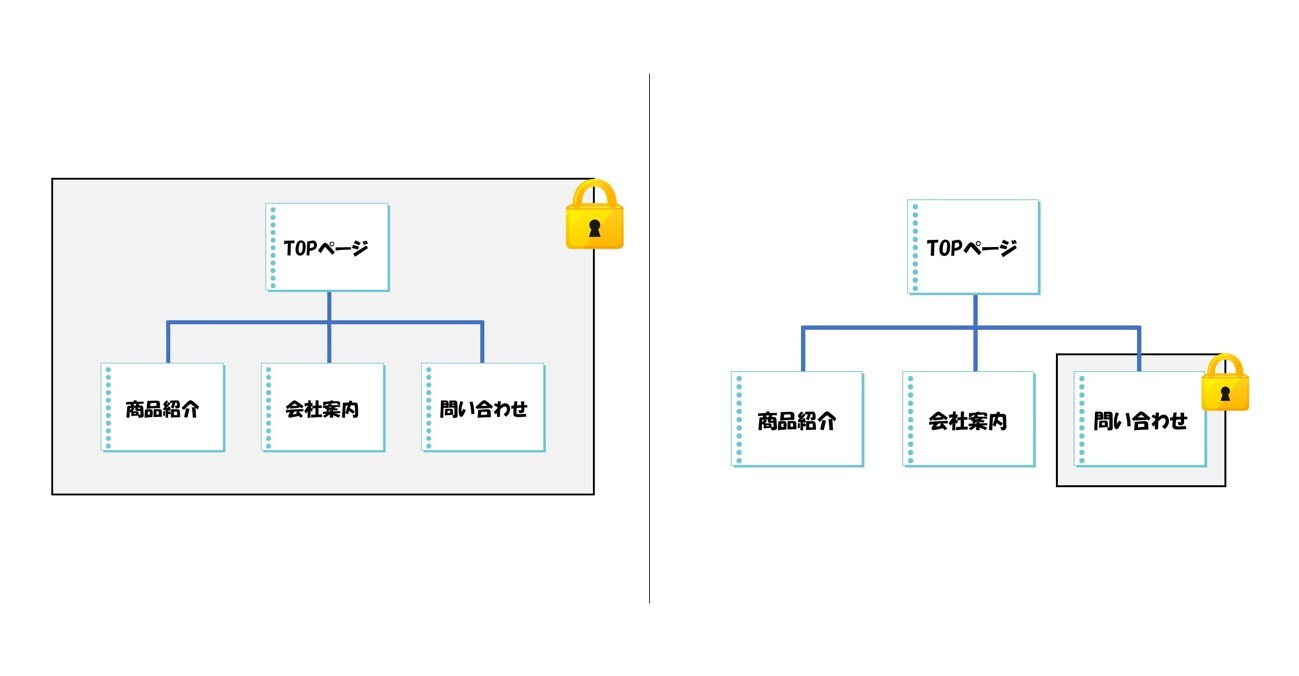
常時SSL化のメリットとしては、Webサイト全体で暗号化されているため、閲覧者に安心感を与えることができる点です。また、過去にはお問い合わせフォームなど個人情報を入力するページのみSSL化するというwebサイトも存在しましたがコンテンツをSSLページと非SSLページで分けるメリットはなく、すべてのページをSSL化することが推奨されています。
一方、常時SSLの注意点としては、通信がHTTP通信からHTTPS通信に変わるため、Webページ内の表記を「http://~」から「https://~」に書き換えなければならない点は事前に留意が必要でしょう。
サイトの暗号化に関しては、以下をご覧ください。
HTTPS接続しているのに「保護されていない通信」と表示されてしまう理由
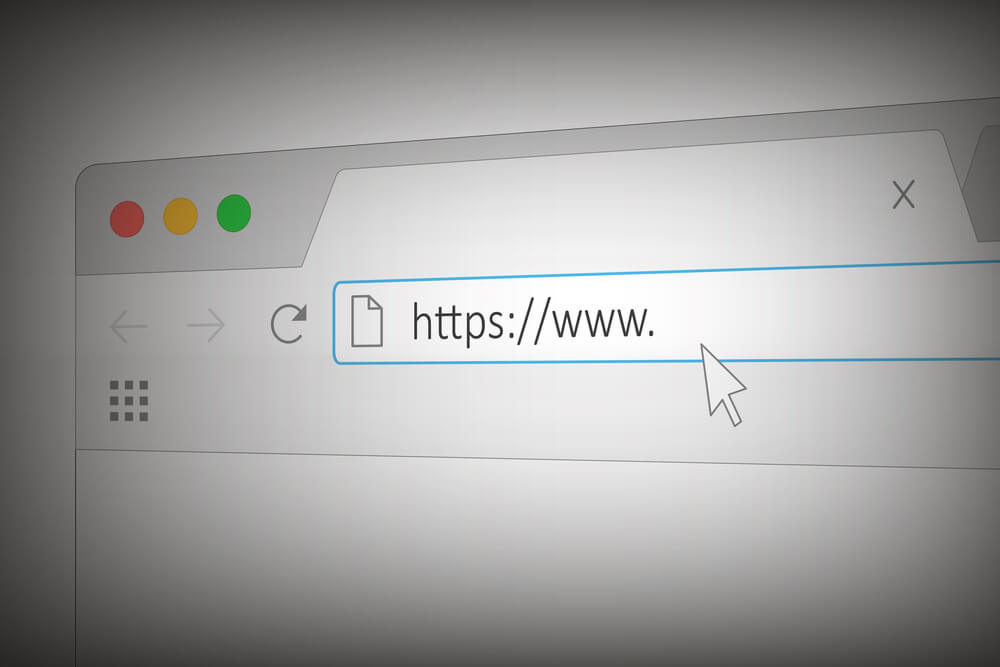
SSLサーバー証明書を導入したにも関わらず、「保護されていない通信」と表示されることがあります。その原因はどこにあるのでしょうか?ここではSSLサーバー証明書を導入したにも関わらず、「保護されていない通信」と表示される3つの原因について解説します。
SSL化されていないファイルを読み込んでいる
一つ目は、「SSL化されていないファイルを読み込んでいる」ことです。SSL化したにも関わらず、「保護されていない通信」と表示されてしまう原因のほとんどがこれに該当します。
Webページは画像やJavaScriptなど、さまざまな別ファイルの要素で構成されています。これらの別ファイルとなっている要素を読み込んだとき、SSL化に対応していないとサーバー全体がSSL化していないとみなされ、「保護されていない通信」と表示されてしまいます。
この場合、別ファイルとなっている要素もSSL化されているかどうかを確認し、もしSSL化されていないのであればSSL化を行うなどの対処が必要です。
インストールしているサーバー証明書の有効期限が切れている
二つ目の原因は、「インストールしているSSLサーバー証明書の有効期限が切れている」ことです。
先述の通り、SSLサーバー証明書はサーバーの身元証明のようなものであり、HTTPS通信を行うためにはサーバー証明書のインストールが必須です。ただ、SSLサーバー証明書には有効期限があり、有効期限が切れてしまうとサーバーの身元を証明できなくなるため、「保護されていない通信」と表示されてしまいます。
この場合、SSLサーバー証明書の期限を更新する必要があります。SSLサーバー証明書の期限はGoogle ChromeでSSLサーバー証明書にアクセスすると期限を確認できるので、期限が近づいてきたらサーバーの管理者に問い合わせを行いましょう。
TLSプロトコルのバージョンが古い
三つ目は「TLSプロトコルのバージョンが古い」ことです。
TLSとは通信暗号化の規格を指します。ほとんどのブラウザがTLS1.2に対応していますが、バージョンが1.0や1.1の場合に、「保護されていない通信」と表示されてしまうのです。
TLSのバージョンは以下の方法で確認できます。
- Google ChromeでWebサイトにアクセス
- 「CTRL」+「Shift」+「i」を同時に押下し、デベロッパーツールを起動
- 「Security」タブをクリックし、表示されたTLSのバージョンを確認
もし表示されたTLSのバージョンが古い場合には、TLS1.2以降へバージョンアップするなどの対応が必要です。この場合、サーバーの管理者に相談してみましょう。
「保護されていない通信」と表示された場合によくある質問

ここでは「保護されていない通信」と表示された場合によくある質問について、原因と対応方法を解説します。「保護されていない通信」と表示されたときの対応方法としてご参考ください。
急に警告が表示されてWebページが見られなくなってしまったのはなぜ?
「この接続ではプライバシーが保護されません」などの警告メッセージが表示され、Webページが見られなくなることがあります。この警告メッセージはWebページのSSLサーバー証明書が検出されない状態にあると発生します。
しかし、サーバーにSSLサーバー証明書をインストール済であり、有効期限も切れていない場合、ユーザーの使用するブラウザやデバイスに問題がある場合もあります。その場合に考えられる対処方法は以下の通りです。
- ページの更新…Webページにアクセスした際、何らかの原因で警告メッセージが表示されることがあります。この場合はブラウザの更新ボタンをクリックし、Webページを再読み込みしてください。
- ネットワーク更新…ネットワーク側に問題が発生した場合、警告メッセージが表示されることがあります。この場合は一旦ネットワークの接続を解除し、テザリングなどの接続環境を変え、試してみてください。
- デバイスやブラウザの更新と再起動…使用しているブラウザやデバイスのアップデートをしていない場合は、最新バージョンに更新することで解決することもあります。また、デバイスを再起動することで一時キャッシュをリセットしますので、この作業によって解決する可能性も高いです。
WordPressでSSL導入をしても警告表示されてしまう
WordPressでSSLを導入しているにも関わらず、警告メッセージが表示されることがあります。実は、この原因の多くの場合は「http://~」で始まるWebページにアクセスしていることです。先述の通り、この場合は「http://~」のURLの記述を「https://~」のURLの記述に書き換える必要があります。
ただし、WordPressの場合、「Really Simple SSL」というプラグインを利用することで、すべてのWebページを「https://~」で始まるURLの記述に置き換える操作が自動化されるのです。そのため、WordPressのプラグインの新規追加のページで「Really Simple SSL」プラグインを追加し、Webページの表示を確認してみてください。
まとめ
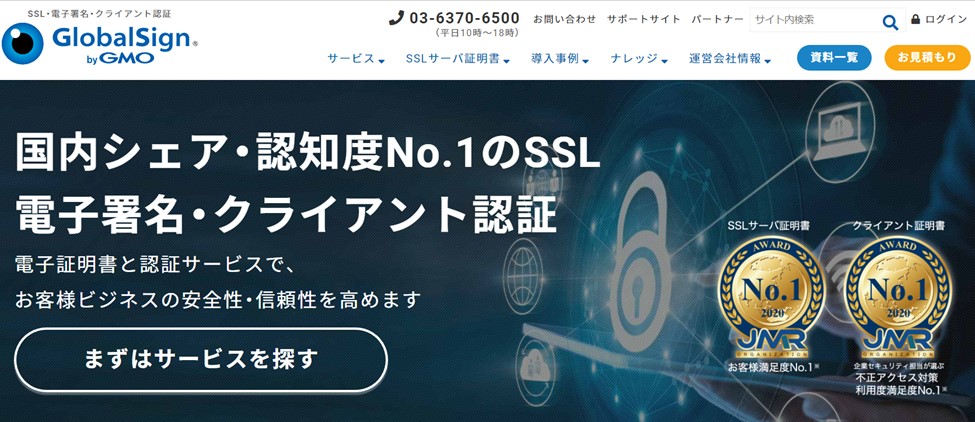
画像引用元:GMOグローバルサイン
「保護されていない通信」と表示されてしまう原因は、WebページがHTTPS通信に対応していないことが挙げられます。警告を表示させないためには、SSL化が必要です。なお、SSL化には「常時SSL化」と「共有SSL化」の2種類があります。「保護されていない通信」と表示されてしまうと、Webページの閲覧者は不安になりかねません。
サイトの閲覧者の不安を解消するほか、個人情報や企業情報の漏洩防止やフィッシング詐欺被害の防止にも、SSLの導入は有効です。
GMOグローバルサインのSSLサーバー証明書は、お客様満足度No.1を誇るサービスです。導入に関する不明点や設定手順に関して、サーバー種別マニュアルやFAQを随時ご提供しておりますので、初めての方でもご安心ください。スタッフへ直接メールや電話でご質問いただけるサポート体制も整えております。サービス保証制度の充実や、事前に業界の基準に沿った厳格なWebサイト運営者への審査も実施しておりますので、ぜひご利用ください。
文責:GMOインターネットグループ株式会社